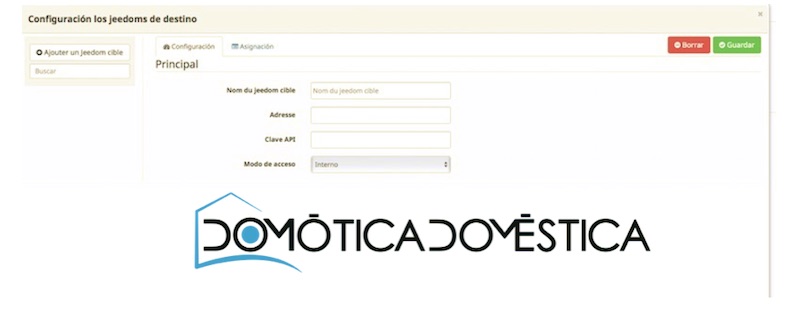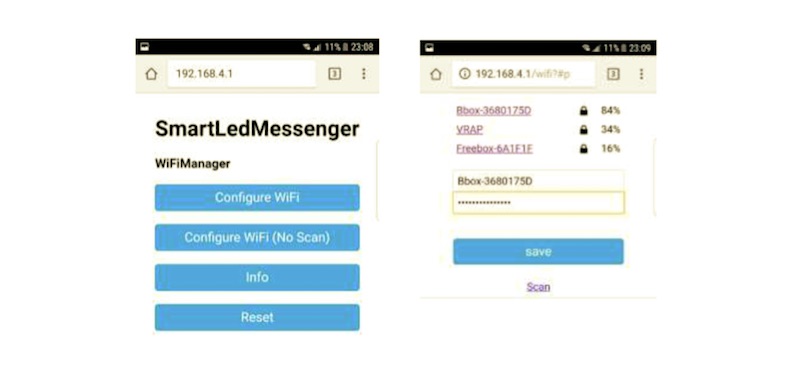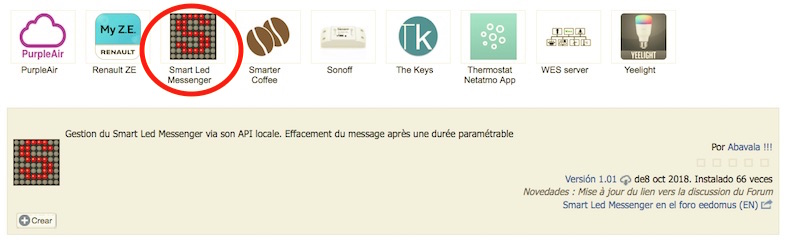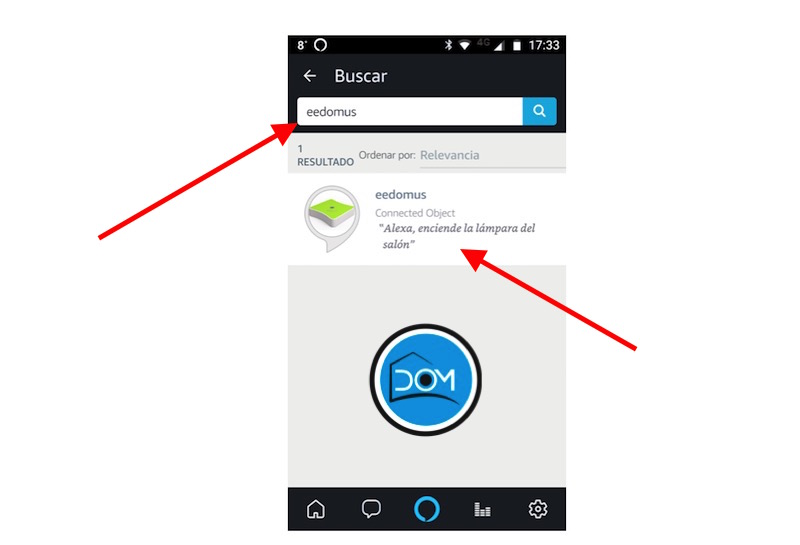Hola domoamigos, hemos tenido en nuestras manos durante unas semanas, por gentileza de TP-Link, este magnifico wifi mesh Deco M9 Plus en su versión de 3 nodos, y con capacidad domótica con tecnológia Zigbee + wifi y BT. En las siguientes lineas intentaré dar mis impresiones acerca de esta solución “todo terreno” de la marca TP-Link.

En primer lugar, el equipo viene en una caja de tamaño medio, con muy buenos acabados, donde se alojan todos los componentes. Se nota que estamos ante un equipo Top de la marca, donde los detalles son muy cuidados.

Estéticamente hablamos de 3 “galletas” de unos 15cm con lineas muy cuidadas y que no quedan mal en cualquier estantería. La alimentación es externa mediante un pequeño adaptador de corriente, no teniendo la opción en este modelo de poder adquirirlo con POE.
Esta versión trae dos puertos Gbit en cada uno de los nodos, cosa muy de agradecer, así como un puerto usb marcado como “reservado”, cuyo cometido no ha sido revelado aún por la compañía.

Tecnología y funcionamiento
Hablamos de un modelo tri-banda 802.11ac compatible con la tecnología MU-MIO, que opera con una red en la banda de 2.4GHz y dos redes en la banda de 5GHz, utilizando los canales inferiores para la primera red de 5GHz y los canales superiores para la segunda. En circunstancias normales, el 100% del ancho de banda de esa tercera red (867 Mbps) está dedicado a la red de retorno de datos (información enviada desde los dispositivos hacia el router/puerta de enlace).

El Deco M9 puede gestionar su canal de retorno automáticamente “robando” de los canales de servicio parte de su ancho de banda. Si éeste se congestiona, el router puede desviar hasta el 50% del ancho de banda disponible en su segunda red de 5 GHz (hasta 433 Mbps) y hasta el 50% del ancho de banda en su red de 2.4GHz (hasta 200Mbps) para una capacidad de retorno combinada de 1,500Mbps.
Si da la casualidad de que además tienes la casa cableada, puedes utilizar el cable de red como esta infraestructura de retorno, lo que proporciona mucha más rapidez y estabilidad al sistema. Este modo de funcionamiento es similar al de los AP.
Este Deco ha sido sin duda el más fácil de configurar de todos aquellos que he podido probar, gracias a una aplicación bien diseñada que guía a través del proceso con instrucciones muy claras. Si estamos configurando un sistema con unidades múltiples (como es el caso), el primero en configurarse se convierte en el router y las unidades restantes se configuran automáticamente como nodos del primero. Se solicitará que elija un nombre para cada nodo de una lista basada en la ubicación, pero también puede inventar nombres personalizados si ninguno de los propuestos es apropiado, así como un nombre a la red que se creará.

Rendimiento
El Deco M9 Plus ofreció un alto rendimiento en cada ubicación interior que probé siempre y cuando la visión fuese directa. El rendimiento superó los cerca 547 Mbps con visión directa, mientras que bajó a 22Mbps cuando el cliente se encontraba en otra habitación con una pared de por medio. Esto aunque pueda parecer un dato muy malo, es normal, ya que los 5Ghz se ven muy penalizados a la hora de “atravesar cosas”. No obstante y aún así este sistema wifi ha dado mejores resultados en general que algunos de sus competidores más cercanos.
Domótica
TP-Link nos ofrece un Deco que es compatible con una amplia gama de dispositivos domésticos inteligentes, que van desde bombillas inteligentes (GE, OSRAM, Sengled y otros), termostatos Nest y detectores de humo, cerraduras inteligentes Kwikset, sensores y salidas de Securifi y Samsung SmartThings, así como su propia línea de productos de iluminación inteligentes (todos los cuales dependen del Wifi, y no de ZigBee).
Puedes encontrar una lista con los dispositivos que son compatibles hasta el momento aquí: lista de dispositivos compatibles Deco M9 Plus. Esta lista, según fuentes consultadas con el fabricante, está en continuo desarrollo.
Y esto es lo que hace interesante a este Deco respecto a otros competidores, si bien es cierto que no soporta Z-Wave, ni tan siquiera con un pincho. ¿Quién nos dice que el día de mañana ese puerto usb que esta reservado no esté disponible para este propósito? Ahí lo dejo señores de TP-Link…

El Deco permite vincular dispositivos dispares, independientemente del protocolo que utilicen (y soportados por el mismo), siempre y cuando todos estén registrados en el Deco M9. Puedes crear rutinas de automatización basadas en el día de la semana y la hora, o en función de disparadores, como el desbloqueo de una cerradura o la apertura de una puerta. Todo esto es perfectamente configurable únicamente desde la propia aplicación con la que configuramos el Deco desde Android o iOS.
Puedes crear rutinas más elaboradas usando IFTTT, y hay un skill de Alexa que te permite controlar el Deco M9 usando comandos de voz. Puede hacer cosas como encender y apagar los LED’s de los nodos, habilitar la red de invitado y comandos simples similares (de momento).
Una pena no haber tenido más tiempo para explotar el Deco en este sentido y poder desarrollar un poco más esta parte que seguro a muchos os interesa, pero por motivos ajenos a TP-link y a mi mismo, no tuve tiempo suficiente para hacer más pruebas. Eso sí, si queréis disfrutar de la tecnología Zigbee, necesitáis en este caso -porque de momento es el único compatible- el brigde de HUE.
Protección antivirus y control parental
Al igual que con el modelo M5, el M9 Plus cuenta con antivirus integrado, de Trend Micro. Hay tres niveles o tipos de protección, y cada uno puede habilitarse o inhabilitarse independientemente:
- La activación del filtro de contenido malicioso bloquea cualquier dispositivo cliente en su red para que no pueda acceder a los sitios web que figuran en la base de datos de Trend Micro.
- El sistema de prevención de intrusión está diseñado para proteger su red doméstica de ataques externos.
- Si algún dispositivo se infecta, el sistema de cuarentena evitará que se envíe información confidencial a clientes fuera de su red doméstica.
El sistema de control parental, por su parte, permite filtrar contenido y limitar la cantidad de tiempo que las personas o dispositivos pueden estar conectados. Esto funciona creando perfiles de usuario para cada miembro de su familia. Cada perfil cuenta con reglas predeterminadas basadas en la edad (niños, preadolescentes, adolescentes y adultos), categorías de contenido y aplicaciones y sitios web. A los niños se les bloquea automáticamente el acceso al contenido para adultos, cualquier cosa relacionada con los juegos de azar y las redes sociales. A medida que avanzan en los grupos de edad, se les permite más discreción (los preadolescentes, por ejemplo, pueden ser bloqueados u otorgar acceso a las redes sociales, educación sexual y juegos, entre otras cosas).

También se pueden establecer límites diarios sobre cuánto tiempo se le permite conectarse a cada usuario, con límites separados de lunes a viernes y de sábado a domingo. Puedes programar por ejemplo las horas a las que se tienen que acostar los niños para que en esas horas no tengan acceso a Internet. También se puede “pausar” el acceso a Internet de cualquier usuario con un solo clic.
Pero como es habitual, aquí es donde se rompe la efectividad de los controles parentales: debes elegir los dispositivos que se asignarán a cada perfil. Entonces, realmente no importa quién está usando realmente el dispositivo: la madre o el padre estarán sujetos a las restricciones de su hijo si utilizan su iPad.
¿A quién va dirigido este producto?
Este producto va dirigido especialmente a personas o familias que no tengan una gran pretensión en la domótica de su casa y o con escasos conocimientos de informática, es en mi opinión, la solución perfecta para aconsejar a aquellos que te preguntan qué comprar y que no sea muy complicado de manejar para tener que estar dando clases de manejo o soporte continuamente, ya que con su gran claridad y sencillez de manejo lo hacen un producto apto para todos los públicos. Tp-link ha hecho un gran trabajo con la aplicación para configurar y manejar su dispositivo y es muy de agradecer.
En la parte Wifi, permite crear una red fácil y sencilla, permitiendo a su vez crear otra para invitados sin mucho esfuerzo, seguridad parental y antivirus integrado. En la parte domótica y para aquellos que no quieren o dicen no necesitar un controlador, es perfecto porque te permite controlar luces y enchufes y algún dispositivo más. En definitiva si no eres de cacharrear, éste es tu equipo.
La solución se presenta en 2 formatos diferentes. 1 o 3 decos, cuyo P.V.P recomendado por la marca es el siguiente:
PVP Recomendado de Deco M9 Plus (1 unidad) 203,63 euros IVA incluido.
PVP Recomendado de Deco M9 Plus (3 unidades) 509,09 euros IVA incluido.
Si vemos que hay un gran interés por desarrollar la parte domótica de este producto intentaríamos pedir una segunda prueba a TP-Link para desarrollarlo paso por paso.
Saludos y hasta otra.
Bull
El post Análisis Deco M9 Plus de TP-Link, el Wifi Mesh con capacidad domótica aparece primero en Domótica Doméstica.